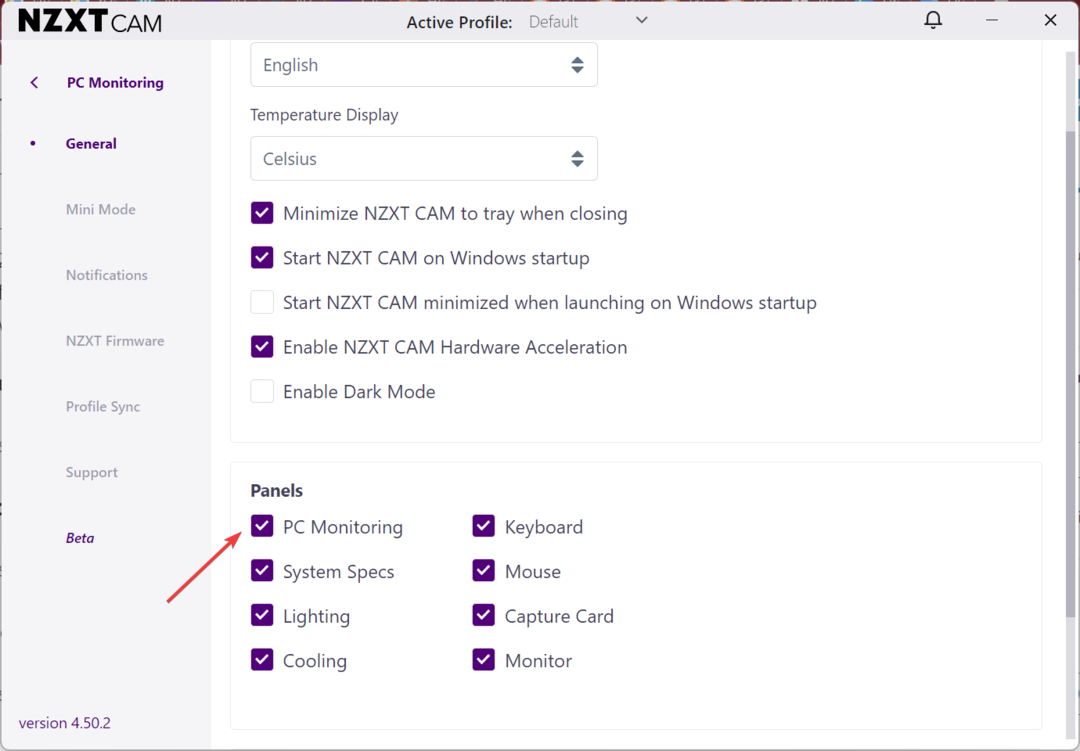Αναβαθμίστε τον υπολογιστή σας και συντονίστε τον για να αποφύγετε τη συμφόρηση
- Τα σημεία συμφόρησης εμφανίζονται όταν ένα εξάρτημα εμποδίζει τη δυνατότητα ή την απόδοση ενός πιο ισχυρού εξαρτήματος.
- Ένας υπολογιστής με ισορροπημένα εξαρτήματα επέτρεπε ο ένας στον άλλο να λειτουργεί με μέγιστη απόδοση.
- Η αναβάθμιση των στοιχείων του υπολογιστή σας είναι ο καλύτερος τρόπος για να διορθώσετε ένα σημείο συμφόρησης και να εξισορροπήσετε τον υπολογιστή σας.

ΧΕΓΚΑΤΑΣΤΑΣΗ ΚΑΝΟΝΤΑΣ ΚΛΙΚ ΣΤΟ ΑΡΧΕΙΟ ΛΗΨΗΣ
- Κατεβάστε και εγκαταστήστε το Fortect.
- Εκκινήστε την εφαρμογή για να ξεκινήσει η διαδικασία σάρωσης.
- Κάντε κλικ στο Ξεκινήστε την επισκευή κουμπί για να επιλύσετε όλα τα ζητήματα που επηρεάζουν την απόδοση του υπολογιστή σας.
- Το Fortect έχει ληφθεί από 0 αναγνώστες αυτόν τον μήνα.
Πιθανότατα έχετε συναντήσει τον όρο bottlenecking εάν είστε παίκτης υπολογιστή. Είναι ένας περίπλοκος όρος που συνεπάγεται ότι δεν παίρνετε την καλύτερη απόδοση από τον υπολογιστή σας.
Αυτό το άρθρο καλύπτει μια ολοκληρωμένη επισκόπηση της συμφόρησης του υπολογιστή, των σημείων, των αιτιών και των λύσεών της. Μπορείτε επίσης να ελέγξετε τις προτεινόμενες αριθμομηχανές συμφόρησης για ακριβή διάγνωση.
- Τι είναι η συμφόρηση στον υπολογιστή;
- Τι προκαλεί τη συμφόρηση στον υπολογιστή μου;
- Πώς μπορώ να μάθω εάν ο υπολογιστής μου έχει συμφόρηση;
- Πώς μπορώ να αποτρέψω τη συμφόρηση του υπολογιστή;
- 1. Αναβαθμίστε τα στοιχεία του υπολογιστή σας
- 2. Σάρωση για κακόβουλο λογισμικό
- 3. Ενημέρωση προγραμμάτων οδήγησης
- 4. Προσαρμόστε τις ρυθμίσεις στο παιχνίδι
Τι είναι η συμφόρηση στον υπολογιστή;
Το bottleneck είναι ένας όρος που χρησιμοποιείται συνήθως από παίκτες PC για να περιγράψει μια κατάσταση όπου ένα εξάρτημα υπολογιστή περιορίζει την απόδοση ενός άλλου στοιχείου. Ένας υπολογιστής με συμφόρηση σημαίνει απλώς ότι η απόδοσή του περιορίζεται από ένα από τα στοιχεία υλικού του.
Γενικά, ένα σημείο συμφόρησης υπολογιστή περιλαμβάνει τρία κύρια στοιχεία: την CPU, τη μνήμη RAM και την κάρτα γραφικών. Κατά τη διάρκεια μιας συμφόρησης, εάν η κάρτα γραφικών είναι πολύ πιο προηγμένη από την CPU, η απόδοσή της θα μειωθεί αυτόματα ώστε να ταιριάζει με τη χωρητικότητα της κεντρικής μονάδας επεξεργασίας.
Ακολουθούν μερικά κοινά παραδείγματα συμφόρησης υπολογιστή:
- Συμφόρηση CPU/GPU – Ένας υπολογιστής με μέση CPU σε συνδυασμό με ισχυρή GPU θα οδηγήσει σε συμφόρηση λόγω αργής απόδοσης. Έτσι, οδηγεί σε υψηλή CPU και χαμηλή χρήση GPU.
- Συμφόρηση GPU/CPU – Εάν ο υπολογιστής σας διαθέτει κορυφαία CPU σε συνδυασμό με GPU μεσαίου εύρους, θα αντιμετωπίσετε ένα πρόβλημα επειδή η CPU θα αποδώσει το παιχνίδι πολύ πιο γρήγορα από τη χωρητικότητα της GPU.
- Συμφόρηση σκληρού δίσκου – Εάν έχετε αναβαθμίσει τη CPU, τη GPU και τη μνήμη RAM, αλλά εξακολουθείτε να κολλάτε σε έναν παλιό σκληρό δίσκο, θα αντιμετωπίσετε ελαφρώς πιο αργοί χρόνοι φόρτωσης ή τραυλισμός όταν το πρόγραμμά σας προσπαθεί να αντλήσει πληροφορίες από τον σκληρό δίσκο.
- Εμφάνιση συμφόρησης – Η σύζευξη μιας κάρτας γραφικών με μια οθόνη κάτω από την ισοτιμία θα προκαλέσει εμπόδιο στην οθόνη, επειδή δεν θα αξιοποιήσετε στο έπακρο το υλικό σας λόγω της κακής οθόνης.
- Συμφόρηση RAM – Η εκτέλεση περισσότερων εφαρμογών ταυτόχρονα ή η έλλειψη αρκετής μνήμης για την εκτέλεση ενός μεμονωμένου, πιο απαιτητικού παιχνιδιού μπορεί να οδηγήσει σε επιβράδυνση του υπολογιστή ή σε σφάλματα εφαρμογής.
Τι προκαλεί τη συμφόρηση στον υπολογιστή μου;
- Μη ισορροπημένο υλικό – Εάν κατασκευάσετε έναν υπολογιστή με εξαρτήματα με διαφορετικές επιδόσεις και χωρητικότητες, πιθανότατα θα αντιμετωπίσετε ένα πρόβλημα λόγω της ανισορροπίας που δημιουργείται από τα εξαρτήματα.
- Ξεπερασμένο λογισμικό – Τα στοιχεία υλικού όπως οι GPU χρειάζονται λογισμικό για να λειτουργήσουν σωστά. Εάν αυτό το λογισμικό είναι ξεπερασμένο, μπορεί να οδηγήσει σε προβλήματα απόδοσης, π.χ., συμφόρηση.
- Ιοί και κακόβουλο λογισμικό – Εάν ο υπολογιστής σας έχει μολυνθεί, μπορεί να οδηγήσει σε υψηλή χρήση της CPU και συμφόρηση.
Πώς μπορώ να μάθω εάν ο υπολογιστής μου έχει συμφόρηση;
- Ανοίξτε ένα παιχνίδι ή μια εφαρμογή που προκαλεί προβλήματα με την απόδοση του υπολογιστή και κλείστε όλες τις άλλες εργασίες.
- Τώρα, πατήστε το Windows πλήκτρο + Χ και επιλέξτε το Διαχειριστής εργασιών επιλογή.
- Κάντε κλικ στο Εκτέλεση καρτέλα στο επάνω μέρος.

- Από εδώ, ελέγξτε εάν κάποιο από τα ΕΠΕΞΕΡΓΑΣΤΗΣ, GPU, Μνήμη, ή Δίσκος χτυπά 100% σταθερά για μεγάλο χρονικό διάστημα.

- Εάν κάποιο από τα βασικά στοιχεία του υπολογιστή σας φτάσει στη μέγιστη τιμή για μεγάλο χρονικό διάστημα, τότε είναι η αιτία των σημείων συμφόρησης στον υπολογιστή σας.
Το MSI Afterburner είναι ένα από τα τα πιο δημοφιλή εργαλεία παρακολούθησης Η/Υ διαθέσιμο σήμερα και μπορεί επίσης να χρησιμοποιηθεί για Overclocking GPU. Μπορείτε να κάνετε λήψη και εκκίνηση του λογισμικού για να δείτε ένα λεπτομερές αρχείο καταγραφής απόδοσης CPU και GPU.
Κατά μέσο όρο, οτιδήποτε λιγότερο από 50% χρήση θεωρείται χαμηλή χρήση, ενώ οτιδήποτε πάνω από 70% είναι υψηλό. Εάν η χρήση της CPU και της GPU κυμαίνεται από 50% έως 70%, είναι ισορροπημένη.
Πώς μπορώ να αποτρέψω τη συμφόρηση του υπολογιστή;
1. Αναβαθμίστε τα στοιχεία του υπολογιστή σας
Εάν αντιμετωπίζετε ένα πρόβλημα που προκαλείται από ένα στοιχείο υπολογιστή με χαμηλή απόδοση, π.χ. GPU, CPU, RAM ή σκληρό δίσκο, η αναβάθμιση του στοιχείου είναι ο καλύτερος τρόπος για να διορθώσετε το πρόβλημα. Αυτό οφείλεται στο γεγονός ότι η κατασκευή ενός υπολογιστή με εξαρτήματα με μη ισορροπημένη αναλογία απόδοσης θα οδηγήσει σε συμφόρηση.
Η εξισορρόπηση του υπολογιστή σας δεν είναι μια περίπλοκη εργασία. Το μόνο που χρειάζεται να κάνετε είναι να κάνετε απολογισμό του τύπου υλικού που χρησιμοποιείτε και να επικοινωνήσετε με τον κατασκευαστή για τον αντίστοιχο τύπο.
2. Σάρωση για κακόβουλο λογισμικό
- Πάτα το Windows κλειδί, πληκτρολογήστε Ασφάλεια των Windows, και χτυπήστε Εισαγω.
- Στο Ασφάλεια των Windows παράθυρο, κάντε κλικ στο Προστασία από ιούς και απειλές.
- Σύμφωνα με το Τρέχουσες απειλές ενότητα, κάντε κλικ στο Επιλογές σάρωσης.

- Επίλεξε το Πλήρης σάρωση επιλογή και κάντε κλικ Σάρωση τώρα για να ξεκινήσει η σάρωση.

Οι ιοί προκαλούν υψηλή χρήση CPU σε υπολογιστές, η οποία μπορεί να παρερμηνευθεί ως εμπόδιο. Εάν ο υπολογιστής σας έχει μολυνθεί από ιό, θα οδηγήσει σε αύξηση της χρήσης της CPU, οδηγώντας σε συμφόρηση.
Μπορείτε επίσης να δείτε τον οδηγό μας που σας δείχνει το καλύτερα εργαλεία προστασίας από ιούς για Windows το 2023.
3. Ενημέρωση προγραμμάτων οδήγησης
- Πάτα το Windows κλειδί, πληκτρολογήστε Διαχειριστή της συσκευής, και χτυπήστε Εισαγω.
- Στο παράθυρο "Διαχείριση συσκευών", κάντε κύλιση στη λίστα προγραμμάτων οδήγησης και ελέγξτε εάν υπάρχει ένα κίτρινο σύμβολο ειδοποίησης δίπλα στην επιλογή.
- Κάντε δεξί κλικ στο οδηγόςκαι επιλέξτε Ενημέρωση προγράμματος οδήγησης.

- Στο επόμενο παράθυρο, κάντε κλικ Αναζητήστε αυτόματα για ενημερωμένο λογισμικό προγραμμάτων οδήγησης.

- Αφού ενημερώσετε όλα τα προγράμματα οδήγησης, επανεκκινήστε τον υπολογιστή σας και ελέγξτε εάν το σφάλμα έχει επιλυθεί.
Μερικές φορές, μπορεί να αντιμετωπίσετε μια συμφόρηση εάν ένα στοιχείο εκτελεί απαρχαιωμένο λογισμικό. Η ενημέρωση των προγραμμάτων οδήγησης τέτοιων στοιχείων μπορεί να βοηθήσει στη διόρθωση της συμφόρησης του υπολογιστή.
Εδώ είναι ένας λεπτομερής οδηγός που σας δείχνει πώς να εγκαταστήστε τα προγράμματα οδήγησης με μη αυτόματο τρόπο.
Μπορείτε να αποτρέψετε αυτά τα προβλήματα χρησιμοποιώντας ένα αυτόματο εργαλείο που θα αναζητήσει και θα εγκαταστήσει τα σωστά προγράμματα οδήγησης στον υπολογιστή σας με λίγα μόνο κλικ. Γι' αυτό σας συνιστούμε να χρησιμοποιήσετε Outbyte Driver Updater. Δείτε πώς να το κάνετε:
- Κατεβάστε και εγκαταστήστε την εφαρμογή Outbyte Driver Updater.
- Εκκινήστε το λογισμικό.
- Περιμένετε μέχρι η εφαρμογή να εντοπίσει όλα τα μη συμβατά προγράμματα οδήγησης.

- Στη συνέχεια, θα σας εμφανίσει μια λίστα με τα προγράμματα οδήγησης που βρέθηκαν για να επιλέξετε αυτά που θέλετε Εκσυγχρονίζω ή Αγνοώ.
- Κάντε κλικ στο Ενημέρωση & Εφαρμογή επιλεγμένα για λήψη και εγκατάσταση των πιο πρόσφατων εκδόσεων.
- Κάντε επανεκκίνηση του υπολογιστή σας για να βεβαιωθείτε ότι οι αλλαγές που εφαρμόζονται.

Outbyte Driver Updater
Χρησιμοποιήστε αυτό το λογισμικό και επιλύστε όλα τα ζητήματα που σχετίζονται με τα προγράμματα οδήγησης από τον υπολογιστή σας.4. Προσαρμόστε τις ρυθμίσεις στο παιχνίδι
Εάν αντιμετωπίζετε συμφόρηση ενώ παίζετε παιχνίδια, μπορείτε να το διορθώσετε ή να το αποτρέψετε προσαρμόζοντας τις ρυθμίσεις εντός του παιχνιδιού.
Η μείωση των γραφικών, της ανάλυσης και άλλων ρυθμίσεων μπορεί να βοηθήσει στην εξισορρόπηση της απόδοσης όλων των στοιχείων του υπολογιστή σας.
Επίσης, αποφύγετε την εκτέλεση περισσότερων εφαρμογών ταυτόχρονα και απενεργοποιήστε αυτές που δεν χρησιμοποιείτε. Είναι το πιο ευαίσθητο πράγμα που πρέπει να κάνετε για να αποφύγετε τη συμφόρηση.
Οι περισσότεροι παραδοσιακοί χρήστες των Windows δεν χρειάζεται να ανησυχούν για τα σημεία συμφόρησης και την αποτελεσματικότητα του υπολογιστή, αλλά αν είστε παίκτης ή βαρύς χρήστης, θα αντιμετωπίζετε συχνά σημεία συμφόρησης. Ο εντοπισμός και η επίλυση των σημείων συμφόρησης είναι εύκολη και μπορεί να γίνει με την εφαρμογή των βημάτων σε αυτό το άρθρο.
Εάν έχετε άλλες προτάσεις για την αποφυγή συμφόρησης, ενημερώστε μας στα σχόλια.
Εξακολουθείτε να αντιμετωπίζετε προβλήματα;
ΕΥΓΕΝΙΚΗ ΧΟΡΗΓΙΑ
Εάν οι παραπάνω προτάσεις δεν έχουν λύσει το πρόβλημά σας, ο υπολογιστής σας ενδέχεται να αντιμετωπίσει πιο σοβαρά προβλήματα με τα Windows. Προτείνουμε να επιλέξετε μια λύση all-in-one όπως Fortect για την αποτελεσματική επίλυση προβλημάτων. Μετά την εγκατάσταση, απλώς κάντε κλικ στο Προβολή & Διόρθωση κουμπί και μετά πατήστε Ξεκινήστε την επισκευή.